Wie erstelle ich eine YouTube-Playlist?
Veröffentlicht: 2020-06-08YouTube-Wiedergabelisten nehmen einen besonderen Platz in der Liste der leistungsstarken Tools ein, die der Videohosting-Riese anbietet. Egal, ob Sie Ihre Videos nach Themen ordnen, eine Songsammlung für unterwegs erstellen oder alle Ihre Lieblingskatzenvideos an einem Ort sammeln möchten, das Erstellen einer YouTube-Wiedergabeliste ist der perfekte Weg.
Sie können Wiedergabelisten mit Ihren eigenen Videos oder denen anderer erstellen oder sie miteinander mischen – hier gibt es keine Einschränkungen.
YouTube-Wiedergabelisten eignen sich nicht nur hervorragend zur Unterhaltung, sondern sind auch leistungsstarke Tools, die Vermarkter im Rahmen ihrer YouTube-Marketingbemühungen verwenden können. Das Erstellen einer Wiedergabeliste hält den Kanal nicht nur organisiert, sondern sorgt auch für ein kontinuierliches Seherlebnis – Videos werden nacheinander abgespielt, sodass die Leute zuschauen.
Wenn Sie jedoch neu auf der Plattform sind und noch nie eine Wiedergabeliste erstellt haben, wissen Sie möglicherweise nicht genau, wie das geht. In diesem Artikel behandeln wir alles, was Sie nicht nur über das Erstellen, sondern auch über das Bearbeiten einer Wiedergabeliste auf YouTube wissen müssen.
- So erstellen Sie eine Playlist auf YouTube
- So bearbeiten Sie eine YouTube-Playlist
- YouTube-Standard-Playlists

So erstellen Sie eine Playlist auf YouTube
Es gibt zwei Möglichkeiten, wie Sie eine YouTube-Wiedergabeliste erstellen und Ihre Videos organisieren können. Im Folgenden werden wir uns beide ansehen.
Um zu beginnen, müssen Sie sich mit der YouTube-Anmeldeschaltfläche oben rechts bei Ihrem Konto anmelden.

Die Schaltfläche leitet Sie zur Google-Anmeldeseite weiter. Wenn Sie bereits ein Konto haben, geben Sie Ihre Anmeldedaten ein und klicken Sie auf Weiter. Falls Sie noch kein Konto haben, müssen Sie eines erstellen. In unserem Artikel finden Sie eine Schritt-für-Schritt-Anleitung zum Erstellen eines YouTube-Kanals .
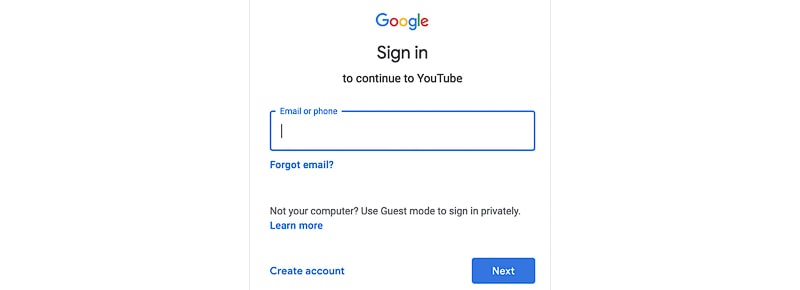
Nachdem Sie sich angemeldet haben, wählen Sie im Dropdown-Menü oben rechts „Ihr Kanal“ aus.
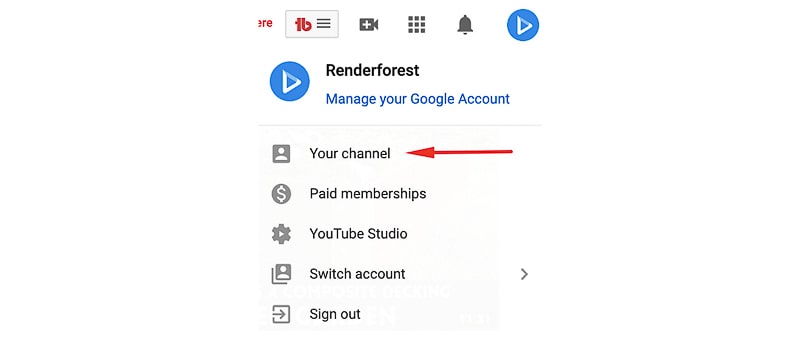
Wähle in deinem Kanal rechts die Schaltfläche „Kanal anpassen“, um auf deinen Kanal-Editor zuzugreifen und eine Playlist zu erstellen.

Auf der nächsten Seite können Sie Ihre Kanalinformationen vollständig anpassen: Beschreibung und Kanalbilder hinzufügen und bearbeiten, das Layout verwalten. Um mit der Erstellung Ihrer Playlist zu beginnen, navigieren Sie im Menü rechts zu „Playlists“ und wählen Sie „Neue Playlist“.
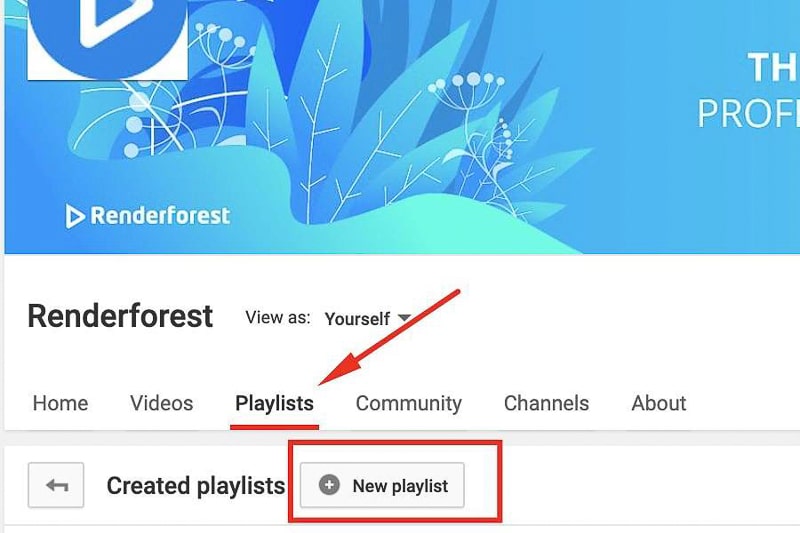
Wenn Sie auf die Schaltfläche klicken, werden Sie aufgefordert, Ihre Wiedergabeliste zu benennen und die Datenschutzeinstellung auszuwählen. Die zulässige Zeichenbeschränkung beträgt 150 Zeichen. Suchmaschinen schneiden die Ergebnisse jedoch nach 70 Zeichen aus. Falls Sie Keywords verwenden möchten, um Ihre Playlist für Suchmaschinen zu optimieren , stellen Sie sicher, dass Sie diese in den ersten 70 Zeichen enthalten.
Bei den Datenschutzeinstellungen haben Sie drei Optionen zur Auswahl: Öffentlich, Nicht gelistet und Privat. Öffentliche Wiedergabelisten sind für alle verfügbar. Sie erscheinen auf deinem Kanal und in den Suchergebnissen. Nicht gelistete Playlists werden nicht in der Suche oder auf deinem Kanal angezeigt und die Leute können nur über einen privaten Link darauf zugreifen. Private Playlists sind nur für dich verfügbar.
Nachdem Sie den Namen eingegeben und die Datenschutzeinstellungen ausgewählt haben, klicken Sie auf „Erstellen“. Machen Sie sich jetzt keine großen Gedanken über den Titel oder die Einstellung – Sie können sie später jederzeit bearbeiten.
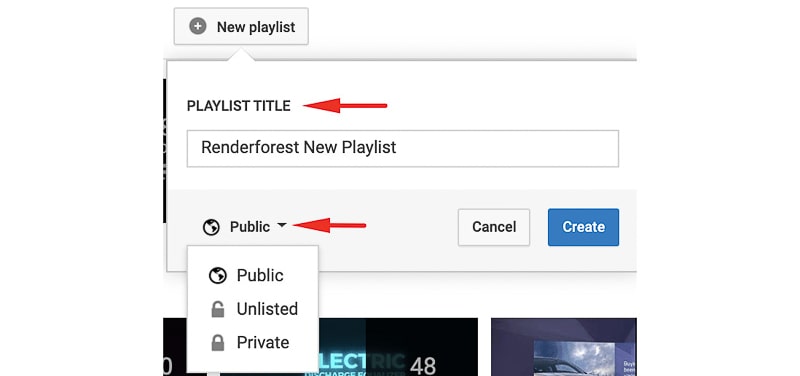
Sobald Sie auf die Schaltfläche „Erstellen“ klicken, wird die Wiedergabeliste erstellt und in einem neuen Tab geöffnet. Jetzt ist es an der Zeit, Videos hinzuzufügen. Wenn Sie auf das Dreipunktmenü klicken, öffnet sich ein Dropdown-Menü. Gehen Sie mit „Videos hinzufügen“, um fortzufahren.
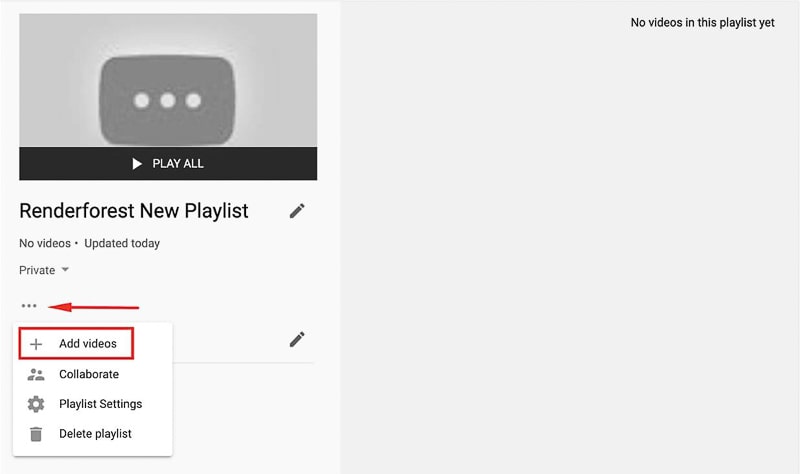
Es öffnet sich ein Pop-up, in dem Sie drei Optionen zum Hinzufügen eines Videos haben: über die Suche, durch Hinzufügen eines Links oder aus Ihren hochgeladenen Videos.
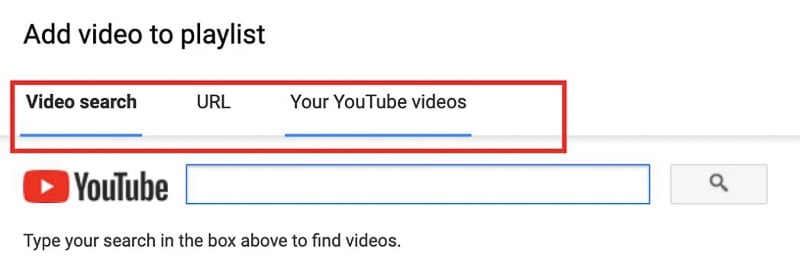
Wählen Sie die Videos aus, die Sie der Playlist hinzufügen möchten, und klicken Sie auf „Videos hinzufügen“.
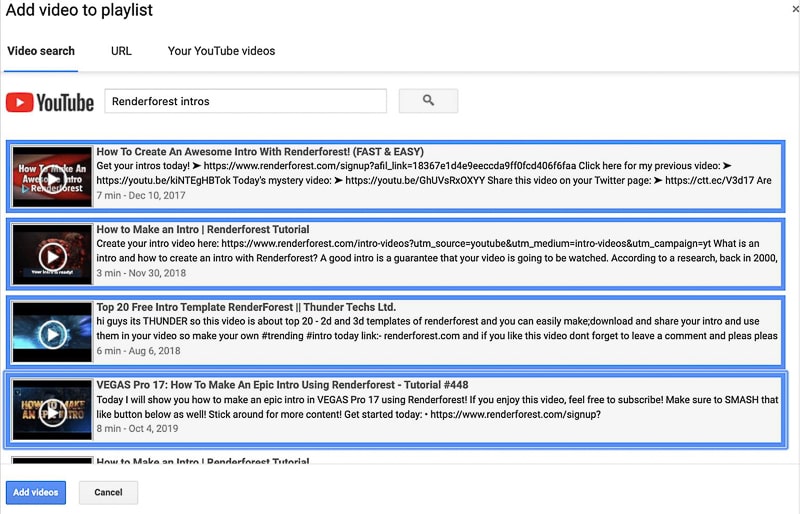
Voila! Du hast die ersten Videos zu deiner glänzenden neuen Playlist hinzugefügt. Sie können die Wiedergabeliste weiter anpassen, indem Sie einige der Tools verwenden, die mit jedem Video geliefert werden. Ordnen Sie die Videos an, indem Sie auf das zweizeilige Menü links neben jedem Video klicken und es einfach nach oben oder unten ziehen.
Wenn Sie den Mauszeiger über ein Video bewegen, wird rechts ein Menü angezeigt. Von dort aus können Sie das Video in anderen Wiedergabelisten speichern, entfernen, nach oben oder unten verschieben oder das Video als Miniaturansicht einer Wiedergabeliste festlegen. Um Ihre Playlists ordentlicher und ansprechender aussehen zu lassen, müssen Sie daher ein benutzerdefiniertes Thumbnail erstellen und Ihren Videos hinzufügen . Um die Leistung der Playlist und des Videos zu verbessern, werfen Sie einen Blick auf diese Tipps zum Erstellen eines anklickbaren YouTube-Thumbnails.
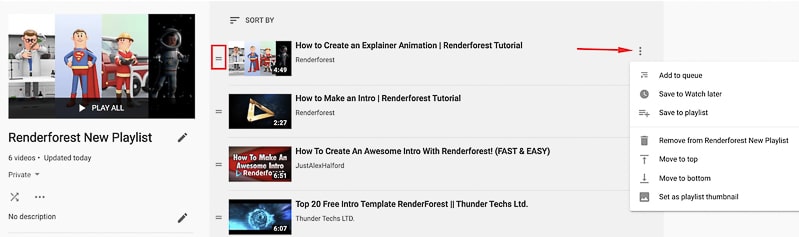
Sehen wir uns nun die zweite und einfachere Möglichkeit zum Erstellen einer Wiedergabeliste an. Dazu müssen Sie zu dem Video gehen, das Sie zu einer Wiedergabeliste hinzufügen möchten. Das kann Ihr eigenes Video sein oder ein schöner neuer Titel, den Sie gerade gefunden haben. Wenn das Video geöffnet wird, klicken Sie im Menü unten rechts auf die Schaltfläche „Speichern“.
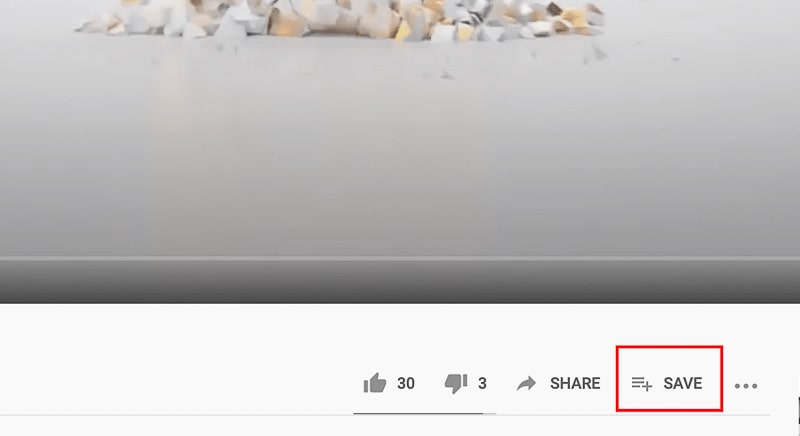
Es erscheint ein Pop-up mit der Liste aller Playlists, die Sie erstellt haben, falls vorhanden. Wenn nicht, haben Sie zwei Möglichkeiten: Fügen Sie das Video zu „Später ansehen“ (eine private Standard-Wiedergabeliste von YouTube) hinzu oder erstellen Sie eine neue. Wählen Sie „Neue Wiedergabeliste erstellen“, um fortzufahren.

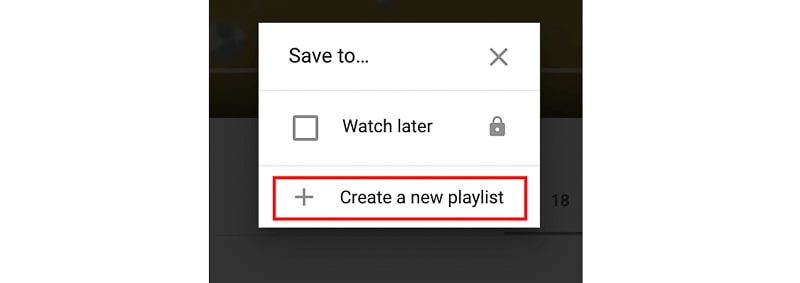
Geben Sie im nächsten Fenster den Namen ein, wählen Sie die Datenschutzeinstellungen wie zuvor und klicken Sie auf Erstellen.
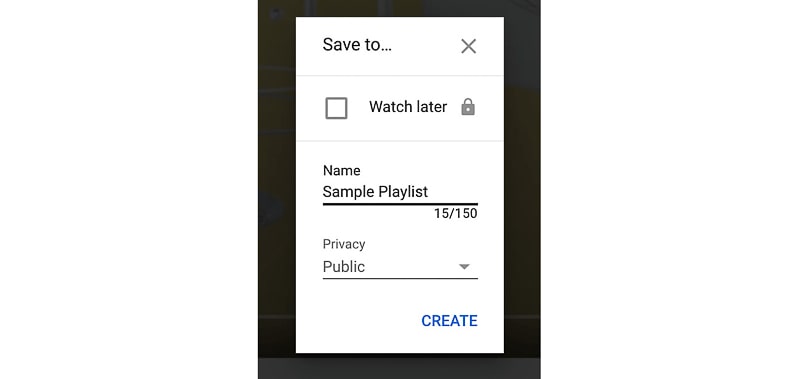
Die Wiedergabeliste wird erstellt und das ausgewählte Video wird dort automatisch hinzugefügt. Diesmal werden Sie jedoch nicht zur Playlist weitergeleitet.
Du kannst von deinem Kanal aus und über das Menü oben links auf die Playlists zugreifen. Beachten Sie jedoch, dass nur öffentliche Wiedergabelisten angezeigt werden. Um auf „Private“ oder „Nicht gelistete“ Wiedergabelisten zuzugreifen, müssen Sie das Bedienfeld auf der linken Seite verwenden.

So bearbeiten Sie eine YouTube-Playlist
Werfen wir einen Blick darauf, wie Sie Ihre YouTube-Playlist bearbeiten können, nachdem Sie sie erstellt haben. Wählen Sie im selben Menü, in dem wir Videos zur Playlist hinzugefügt haben, „Playlist-Einstellungen“.
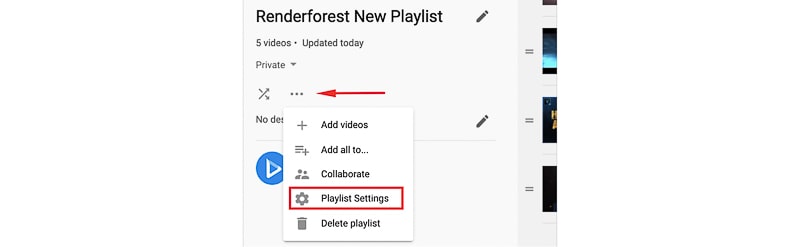
Über das Popup-Menü kannst du das Einbetten verbieten und neue Videos ganz oben in die Playlist einfügen. Weitere Bearbeitungsoptionen finden Sie unter „Erweiterte Einstellungen“.
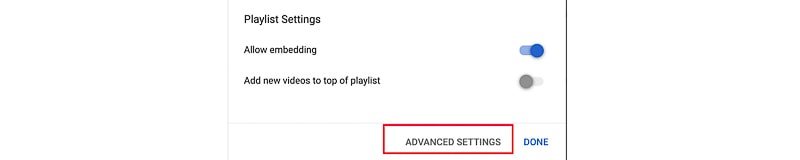
Auf der nächsten Seite können Sie den Datenschutz bearbeiten und die Reihenfolge des Videos verwalten. Zusätzliche Optionen umfassen das erneute Zulassen oder Verbieten des Einbettens der Wiedergabeliste sowie das Festlegen offizieller Serien für die Wiedergabeliste. Diese Funktion ist für Playlists mit Videos anderer Benutzer nicht verfügbar.
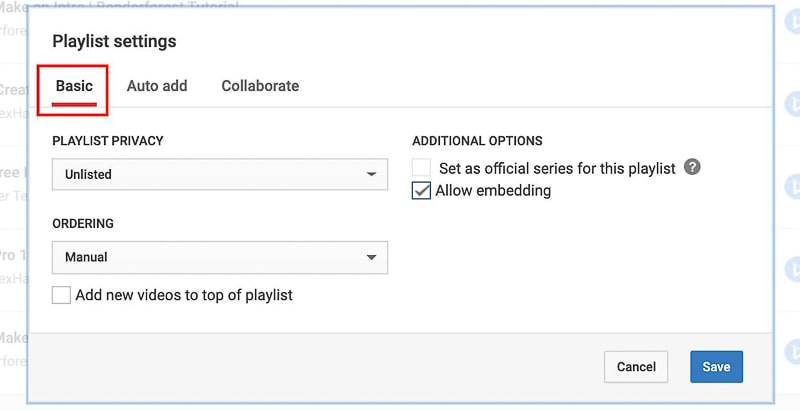
„Automatisch hinzufügen“ ist ein weiteres großartiges Tool, das das Organisieren von Videos in Wiedergabelisten vereinfachen kann. Sie können eine Reihe von Regeln definieren, und die hochgeladenen Videos, die diesen Regeln entsprechen, werden automatisch zur ausgewählten Wiedergabeliste hinzugefügt. Angenommen, Sie erstellen neben anderen Videos häufig Zeichentutorials. Sie können eine Regel festlegen, dass alle Videos, die das Wort „Zeichnung“ im Titel enthalten, automatisch in der Playlist Ihrer Wahl gesammelt werden.

Im Abschnitt „Zusammenarbeiten“ können Sie auswählen, ob Sie die Playlist für die Zusammenarbeit verfügbar machen möchten. Sie erhalten einen Link, über den andere Benutzer Videos zur Playlist hinzufügen oder entfernen können. Wenn Sie die Zusammenarbeit nicht mehr fortsetzen möchten, kommen Sie einfach zurück und deaktivieren Sie den Link.
Die Funktion ist für „Private“ Playlists nicht verfügbar, stellen Sie also sicher, dass Sie die Playlist auf „Öffentlich“ oder „Nicht gelistet“ setzen, bevor Sie die Zusammenarbeit zulassen. Nachdem Sie die Einstellungen geändert haben und mit den Ergebnissen zufrieden sind, klicken Sie auf Speichern, um sie in die Tat umzusetzen. Sie können jederzeit zurückkehren, um die Wiedergabeliste bei Bedarf weiter zu bearbeiten.

Das ist es! Jetzt wissen Sie, wie Sie eine YouTube-Wiedergabeliste erstellen und auf einige ihrer wesentlichen Einstellungen zugreifen.
YouTube-Standard-Playlists
Abgesehen von den von Ihnen erstellten Wiedergabelisten verfügt Ihr YouTube-Kanal über Standard-Wiedergabelisten: „Gefällt mir“-Videos, „Später ansehen“ und „Verlauf“. Werfen wir einen Blick auf jeden von ihnen.
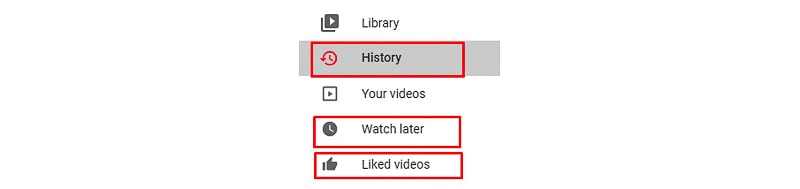
Geschichte ansehen
Wie der Name schon sagt, ist der Verlauf die Sammlung aller Videos, die Sie sich angesehen haben . Ihr Suchverlauf ist nur für Sie verfügbar; Sie können es nicht senden oder anderweitig mit anderen teilen. Sie können es löschen, es verwenden, um ein Video zu finden, das Sie sich angesehen haben, durch die Kommentare und die Community filtern oder die Verlaufseinstellungen auf der Registerkarte „Alle Aktivitäten verwalten“ verwalten.
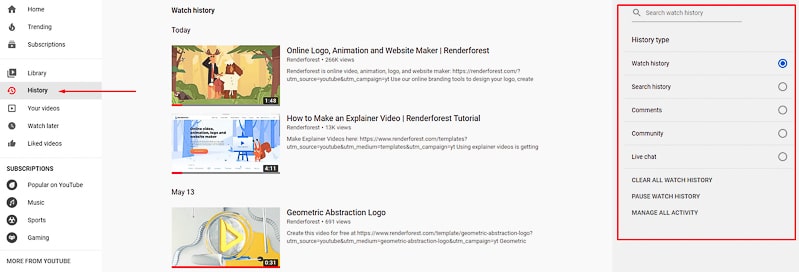
Später ansehen
Stellen Sie sich nun eine Situation vor: Sie surfen auf YouTube und stoßen auf ein Video, das Sie wirklich gerne ansehen würden, es aber jetzt nicht tun können. Hier hilft die Wiedergabeliste „Später ansehen“ . Bewegen Sie einfach den Mauszeiger über das Video und wählen Sie das kleine Uhrensymbol aus, das in der oberen rechten Ecke angezeigt wird.

Das Video erscheint in Ihrer „Später ansehen“-Liste und Sie können jederzeit über das Menü auf der linken Seite darauf zugreifen. Ihre „Später ansehen“-Liste ist wieder privat und nur für Sie zugänglich.
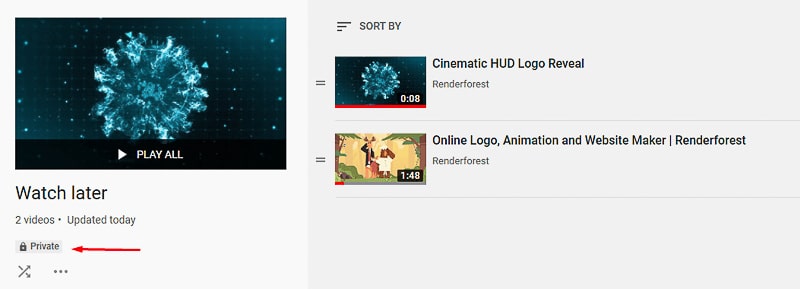
Gemochte Videos
Eines der wunderbaren Tools, die YouTube uns bietet, um die Ersteller zu unterstützen, ist der „Gefällt mir“-Button. Es sammelt dann alle Videos, die uns gefallen haben, an einem Ort, der Wiedergabeliste „Like Videos“.
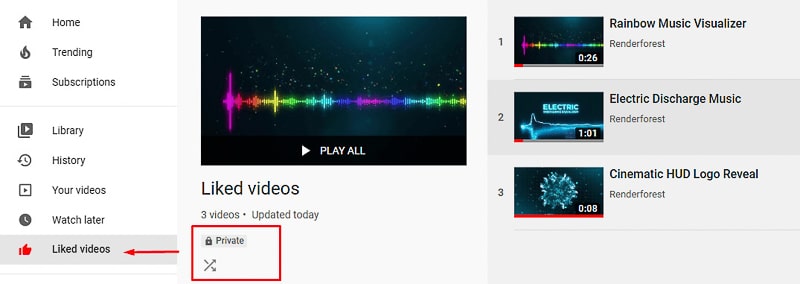
Die Videos sind von den zuletzt gelikten bis zu den ältesten geordnet. Wie andere Standard-Wiedergabelisten sind „Gefällt mir“-Videos privat und können nicht geteilt werden.
Fazit
Das Erstellen einer YouTube-Playlist ist einfach – nur ein paar Klicks – aber es kann Ihre YouTube-Präsenz in vielerlei Hinsicht verbessern. Probieren Sie sie aus, erkunden Sie die angebotenen Tools. Wenn Sie ein Unternehmen haben, versuchen Sie, Playlists in Ihre YouTube-Werbestrategien zu integrieren , und Sie werden die Vorteile in kürzester Zeit sehen. Und hoffentlich vereinfacht Ihnen diese Schritt-für-Schritt-Anleitung den Prozess, damit zu beginnen.
Brauchen Sie Ideen, wie Sie Ihre Videos aufpeppen können? Versehen Sie Ihren Kanal mit einem YouTube-Logo , das Sie in Ihre Videos integrieren können. Oder durchsuchen Sie unsere umfangreiche Bibliothek mit mehr als 800+ Vorlagen, um diejenige zu finden, die die Videoerstellung für Sie transformieren wird. Klicken Sie zum Starten auf die Schaltfläche:
Versuch's jetzt
